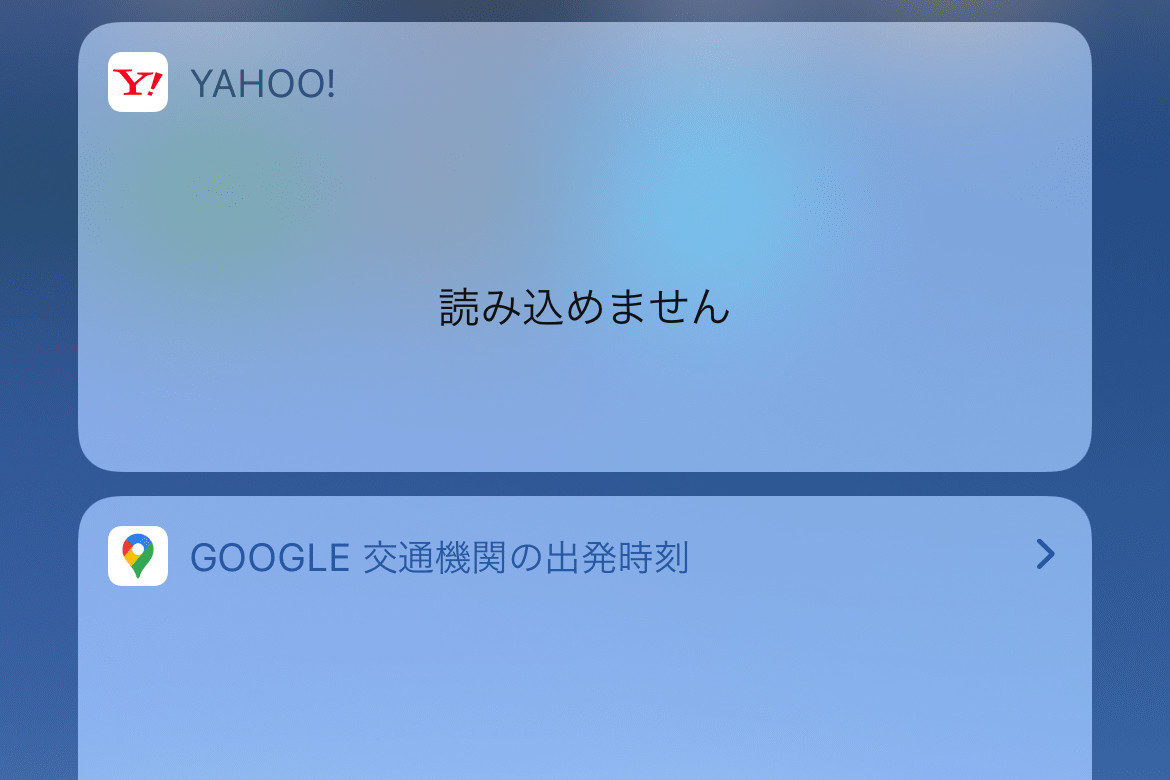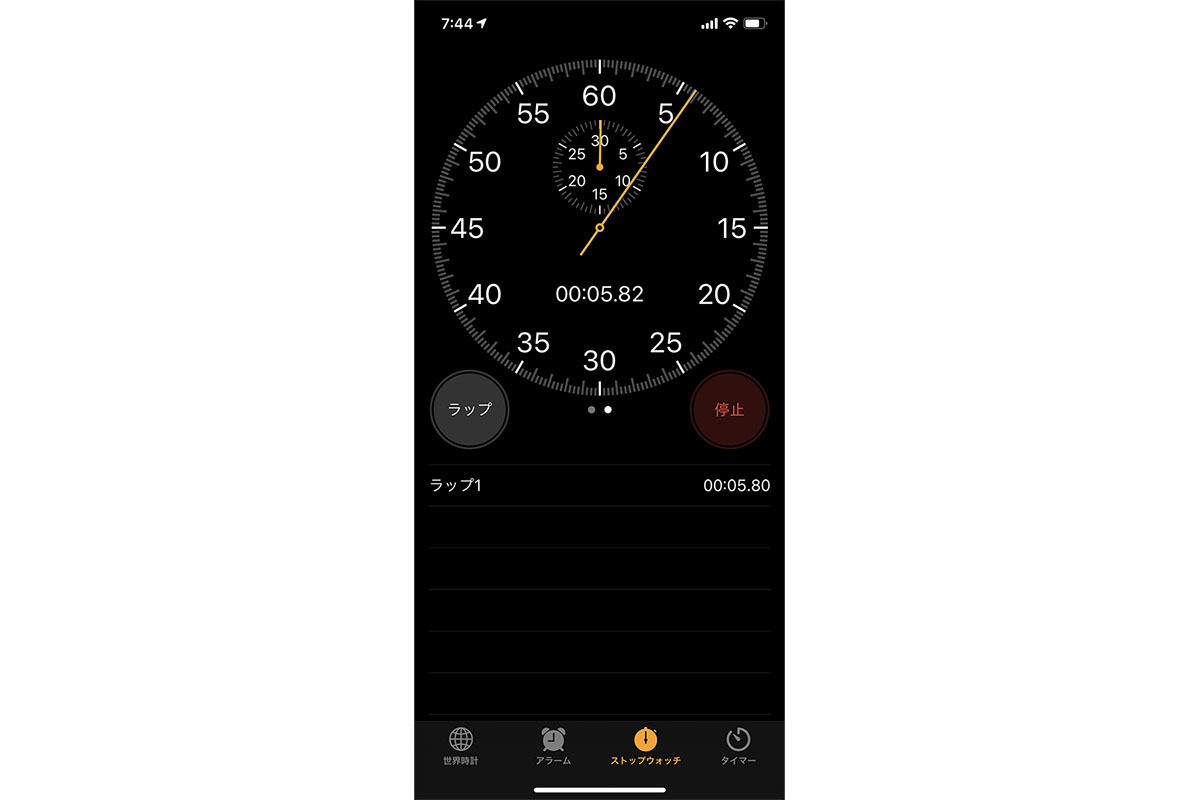「時計」は、ふだん何気なく利用しているiPhoneの機能のひとつ。ロック画面には大きく、ホーム画面には左上に小さく現在時刻がデジタル表示され、時計の役目を果たしてくれます。腕時計を着ける習慣がないから時刻確認はいつもiPhone、という人も多いのではないでしょうか。
そんなiPhoneの時計機能ですが、超高精度の原子時計にはおよばないものの、かなり正確。iOSは、モバイル回線を利用して現在時刻を自動的に修正する規格「NITZ(Network Identity and Time Zone)」に対応しており、世界中どこにいても正確に時を刻むことができるのです。「設定」→「一般」→「日付と時刻」画面にある「自動設定」スイッチをオンにしてさえいれば、時刻あわせの必要はありません。
その時計機能が進化しました。iOS 14で強化されたウィジェット機能を利用すると、ホーム画面に大きく表示できるのです。しかも表示はアナログ時計風、秒針まで付いています。画面左上の小さな文字を目を凝らして見る必要もなければ、わざわざロック画面に移る必要もありません。アナログ時計ですから、時間を感覚的に理解できることもメリットです。
手順はかんたん、ホーム画面の適当な位置を長押ししましょう。画面左上の「+」ボタンをタップ、現れた画面で時計(世界時計)をタップし、3つある候補の中から「都市」を選び「ウィジェットを追加」ボタンをタップします。
これでホーム画面に大きなアナログ時計が追加されますが、時計が刻む時刻はApple本社がある米クパチーノのもの。これを日本の時刻に変更するには、時計アイコンを長押しして「ウィジェットを編集」をタップ、現れた画面で「東京」を選択しましょう。
もしあなたが東京に抵抗を感じる浪速っ子なら、ここはぜひ「大阪」を。文字盤の表示が東京ではなく「大阪」になります。東京・大阪どちらも同じ日本標準時ですから、表示される時刻に差はないものの、ホーム画面の雰囲気が少し変わるかもしれませんよ。